



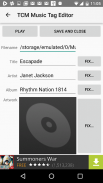
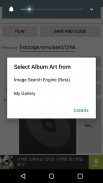
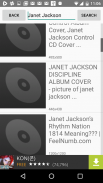
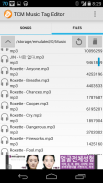
TCM Music Tag Editor

TCM Music Tag Editor ၏ ရွင္းလင္းခ်က္
TCM Music ကို Tag ကို Editor ကိုကမီဒီယာဖိုင်များမှအယ်လ်ဘမ်ကိုအနုပညာကိုအပါအဝင် tag ကိုသတင်းအချက်အလက်ကိုတည်းဖြတ်ရန်ခွင့်ပြုထားသည်။ ဒါ့အပြင်ကြောင့် tag ကိုနယ်ပယ်များတွင်မမှန်ကန် (garbled) ကစာသား fix တခုလွယ်ကူသောနည်းလမ်းပံ့ပိုး
တရုတ်, ကိုးရီးယား, ဂျပန်ချက်သင်္ကေ။
version ကိုပေါ်လွင်
* 1.8.0: image ကို search engine ကိုထည့်ပါ။
* 1.7.0: လျင်မြန်စွာ Search နဲ့ artwork ဆုံးဖြတ်ချက် Options ကိုပေး။
* 1.6.3: Froyo ကိုထောက်ပံ့ပြန်သွားရန်ဒါပေမယ့်သြဂုတ် 2014 ခုနှစ်, ပြီးနောက်ရပ်စဲလိမ့်မည်။
* 1.6.1: သင် 300x300 အနုပညာပုံရိပ်ကိုထက်ပိုကြီးနှင့်အတူ၎င်း tag အချက်အလက်သိမ်းဆည်းတဲ့အခါ, ထို့နောက်အလိုအလျောက် 300x300 အရွယ်အစားအနုပညာအဖြစ်အရွယ်အစားလိမ့်မည်။
* 1.5.0: Saving tag ကိုတစ်ချိန်တည်းမှာ file နဲ့ MediaStore update ။ ဒီ feature ကတခြား tag ကိုအယ်ဒီတာမကြိုက်ဘူးမူထူးခြားတဲ့ပါ! သငျသညျအဟောင်းတွေဗားရှင်း (ID3TagMan) နှင့်အတူ updated ကြလျှင်, သင်ဖိုင်ကို update လုပ်ဖို့ edit နှင့်ဤဗားရှင်းနှင့်တဖန်ကယ်ဖို့လိုအပ်ပါတယ်။
* 1.0.0: ပံ့ပိုးမှုတည်းဖြတ်အယ်လ်ဘမ်ကိုအဖုံး!
အင်္ဂါရပ်များ
* ဤသို့သောခေါင်းစဉ်, အနုပညာရှင်, အယ်လ်ဘမ်ကိုအဖြစ်၎င်း tag သတင်းအချက်အလက်တည်းဖြတ်နိုင်ရမည်။
အင်တာနက်ရှာဖွေရေးထံမှ * အယ်လ်ဘမ်အဖုံး update ကို
သင်၏ပြခန်း (v1.6.0) ထံမှ * အယ်လ်ဘမ်အဖုံး update ကို။
* တချိန်ကမှာနယ်ပယ်များတွင်မမှန်ကန် (garbled) စာပေကျမ်းဂန်ကို fix တခုလွယ်ကူသော UI ကို Provide ။
* "Files ကို" tab မှာတစ်ခုက media file ကိုရွေးဖို့ဖိုင်ကို browsing အတွက် Provide ။
* အခင်းအကျင်း mode ကိုထောက်ခံမှု
* UI ကိုအတွက်ဘာသာစကားမျိုးစုံထောက်ခံမှု: အင်္ဂလိပ်, ကိုးရီးယား, အီတလီ, မျက်မှောက်ရေးရာတရုတ် (ဗုဒ္ဒ), ရိုးရာတရုတ် (ဗုဒ္ဒ), ဂျပန်, ထိုင်း, ဘရာဇီးပေါ်တူဂီ, စပိန်, ဂျာမနီ (ဗုဒ္ဒ) မလေးရှား (ဗုဒ္ဒ), ဗီယက်နမ် (ဗုဒ္ဒ) (သင်လုပ်နိုင်သည် ) http://goo.gl/kYyti အတွက်သင့်ဘာသာစကားထောက်ပံ့ဖို့အထောက်အကူဖြစ်စေ
* lists တွင်လျင်မြန်စွာစာစောင်ကို။
* ပံ့ပိုးမှုဒီ app ကို "SD ကဒ်မှ Move" ။
* ပြင်ဆင်ရန် mode မှာ Launch ဂီတ Player ကို။
ကွန်မြူနတီ
* အသုံးပြုသူများကွန်မြူနတီ: https://plus.google.com/communities/111490617040294605940
http://goo.gl/h7vGw1: * တစ် beta ကို user ကဖြစ်လာ
နှောင့်ရှက်ညွန့်
သင့်ရဲ့ပြုပြင်မွမ်းမံခြင်းပင်သင်၏အပြောင်းအလဲဒီ app အပေါ် updated နေကြတယ်, Music Play မှလျှောက်ထားကြသည်မဟုတ်တဲ့အခါမှာ * ခြေလှမ်းများအောက်ပါကြိုးစားပါ
က Settings ထဲကနေ "Google Music သည် Play" ၏ 1. Go ကို App ကိုသတင်းနည်းပညာ
2. Press မှ "အင်အားစုမှ Stop"
3. Press မှ "Clear ကို Data ကို"
Back ကို "Google Music သည် Play" ရန် 4.
5. အားလုံးသည် Music ကိုသင့်ရဲ့အပြောင်းအလဲများကိုနှင့်အတူ updated ရပါမည်။




























